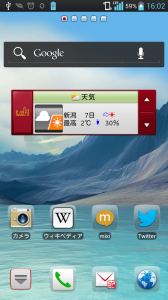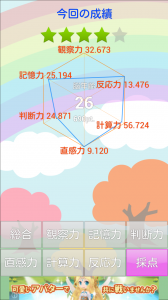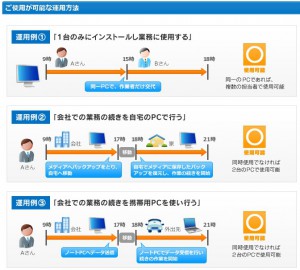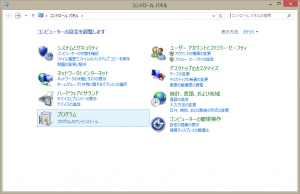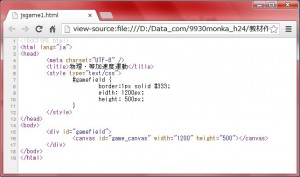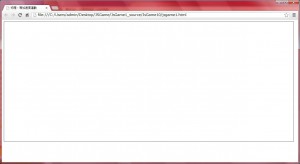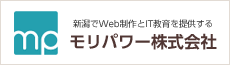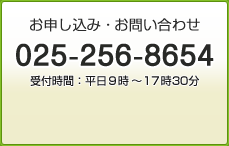スマートフォン(Android)でスクリーンショットを撮る方法
スマホの「中」の画面を写真にしたい
スマートフォンでインターネットを見る、ゲームなどのアプリをしているとき……
「今の、この画面を誰かに見せたい・写真に撮りたい」
と思ったことはありませんか?
そんなとき、スマートフォンではPCと同じような
今、表示されている画面を撮る
「スクリーンショット」という機能があるのをご存知でしょうか。

出典:(http://docomo.publog.jp/archives/32206762.html)
この画像はiPhone 5s・iPhone 5cですが、Androidでも、
それぞれの機種で撮り方の違いはあるものの、以下のいずれかの方法で撮影出来ます。
・電源ボタン+音量(-)ボタンの同時長押し
・電源ボタン長押し→「スクリーンショットを撮る」
・電源ボタン+ホームボタンの同時長押し
↑するとこんな感じで、スマホのホーム画面を撮ることが可能なのです。
(※ちなみに右側は、脳トレのアプリゲームの結果画面)
スクリーンショットで撮影した画像は「ギャラリー」や「アルバム」フォルダに保存され、
すぐに見れるし、PCへも移動可能な画像になります。
当スクールでも、iPhone・iPad講座を教えていますが――
こういうサッと使える裏技なども、お教え出来ればな~と常日頃想っています。
本日はこのブログへとお越しいただき、閲覧ありがとうございます。
以上「スマホでスクリーンショットを撮る方法」でした。
― スクール担当 深井 ―
弥生会計スタンダードでデータ共有
弥生会計では、下記の場合に限り1ライセンスでPC2台のインストールも可です。
参考:弥生(https://www.yayoi-kk.co.jp/license/index.html)
②、③の場合、複数PC間の受け渡しでは弥生会計の「バックアップ&バックアップ復元」を使うことになります。
また①の場合でも、WindowsのログインIDが異なると保存場所も違うので、「バックアップ&バックアップ復元」を使用することになります。
しかしながら、これが毎日のこととなると非常に「面倒」くさい。折角、複数PCで使えるのにメリットが半減してしまう。
保存場所を変更して、DropBoxで共有する。
この元凶は、デフォルトで弥生会計の保存場所が決まっていることです。
保存場所:マイドキュメントのYayoiフォルダ(ログインユーザごとに異なるということ)
いっそのこと保存フォルダを変更して、ついでにDropBoxにしてしまえば、離れた場所でもデータ共有できるのでは?
(1) Yayoiフォルダを変更する
・通常、弥生会計は、マイドキュメントのYayoiフォルダにデータを保存しています。これをバッサリ、切り取ってしまいましょう。切り取ったYayoiフォルダは、そのままDropBoxにコピーします。
(2) 弥生でDropBoxフォルダを指定
・弥生会計を開くと「データがない」というメッセージがでます。
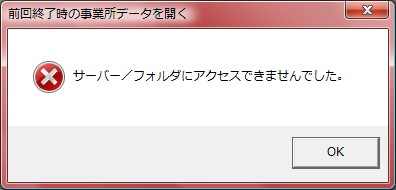
・ファイルの開くを選択します。再び「データがない」と怒られますが無視して進めます。
・参照先を押すと、データ保存場所を指定できるので、先ほどコピーしたDropBoxを指定します。
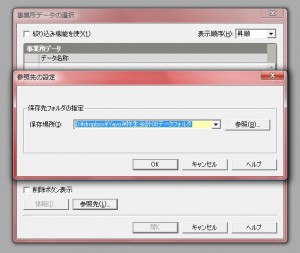
(3) 同じPCの別ユーザ、別PCの設定
・同じPCの別ユーザの場合、そのユーザでログインして、上記(1)(2)と同じ指定をします。
・別PCの場合は、DropBoxをインストール&設定して、上記(1)(2)と同じ指定をします。
※これで完璧でしょう。零細企業、個人事業主さんには、便利な世の中になりました。
Windows8で画像ファイルを開くソフトを変える
Windows8でのJPEGやGIF画像を開くソフト
Windows8をインストールした直後では、JPEG画像やGIF画像は、フォト(山みたいなアイコン)で開く設定になっています。
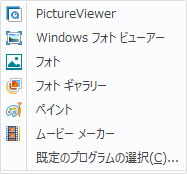
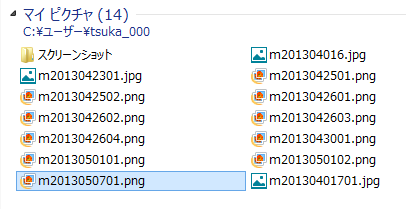
このままだと、ディスクトップで使っていてJPEG画像などをクリックするたびに、メトロになってアプリで画像が全画面で開いてしまいます。これでは続きの作業をするために、いちいちウィンドウズキーを押してディスクトップに戻る必要があり、すごく面倒です。
画像ファイルをクリックしたときは、ディスクトップのままのソフト(例えばフォトギャラリー)で開くように設定を変える方が良いでしょう。
画像を開くソフトをフォトギャラリーに変更する
2.既定のプログラム、あるファイルの種類を特定のプログラムでオープン
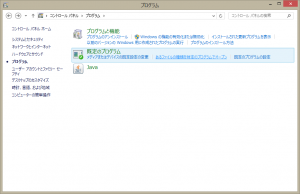
3.ファイル拡張子[.jpg]、[.gif]を選んで、開くソフトを変更する
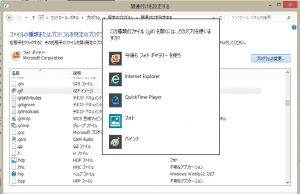
※ちなみに、Windowsではファイル拡張子によって開くソフトを決めています。Windows8ではファイルエクスプローラーの表示タブにて拡張子を表示・非表示するチェックがあり、簡単に拡張子を確認できるようになりました。
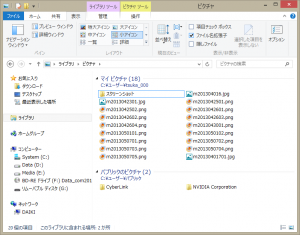
※Windows7ではファイル拡張子を隠す仕様(表示を変更する場所も目立たなかった)ですが、Windows8になって変わったようですね。拡張子の意識も必要だという方向になったのかもしれません。
iPone, iPad + iTunes
iPhoneは使っているけど、iTunesは使ってない?
iPhoneなどのスマートフォンやタブレットなどが情報端末として充実すればするほど、パソコンを操作する機会が減っているようです。また、パソコンなしでインターネットしたりメールしたりする方も増えています。
そんな中で「iTunes」って何?という方も意外に多いようです。そういう私も、それほどiTunesは使ってませんでした。音楽はあまり聞かないので必要性がなかったからです。
しかし音楽を聴く方であれば、iTunesは必須のツールなようです。例えば、iTunesを使えばCDレンタルショップで借りた音楽をiPhoneに取り込むことができます。
iTunesの基本
初めての方にとって、iTunesはWindows系ソフトと違ってやや不親切?感がある使いにくいソフトかもしれません。そのシンプルさがAppleらしいと言えばそうなのですが・・・。
・iTunesは、iPhoneやiPadの音楽や写真などを管理するためのソフトです。
・iTunesは基本的に2つの画面からなっています。一つはiTunesとしての画面、もう一つはiPhoneの中を見るための画面です。
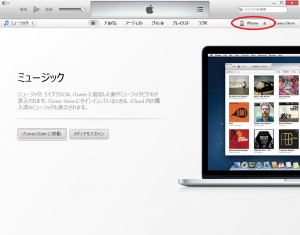 ① iPhoneをパソコンにつなげると自動的にiTunesが起動します。
① iPhoneをパソコンにつなげると自動的にiTunesが起動します。
・最初に表示されているのは、iTunesの画面です。
・赤丸のところにiPhoneが出て、クリックすると自分のiPhoneの内容を見ることができます。
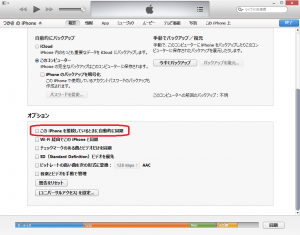 ② 自分のiPhoneメニューの概要に、赤丸のところ自動同期をするしないの設定があります。
② 自分のiPhoneメニューの概要に、赤丸のところ自動同期をするしないの設定があります。
・チェックすると、iPhoneをつなげたときにiTunesの内容をiPhoneに自動的に同期(コピー)することができます。つまり、iTunesで取り込んだ音楽があれば、iPhoneをつなげた時に、自動的にiPhoneに同期(コピー)することができます。
※通常の使い方であれば自動同期でOKです。しかしこれが曲者で、ちょっと違うことをするとこの自動同期によって困ったことになる場合もあります。(このあたりがAppleらしいですが)
Windows8のテーマ
マイテーマいろいろ
Windows8では、マイテーマとしていろいろなものが用意されいています。Windows7でもありましたが、オンラインで追加で多くのテーマを選ぶことができるようです。また、RSSで配信するタイプもあるようで、ディスクトップの背景画像も進歩しましたね。
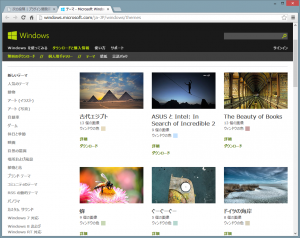
Windows8が速い訳
Windows8はかなり早いですが、その理由を考えてみると・・・
WindowsXPからWindows8にしての感想は、かなり動作が速くなったということです。
CeleronマシンにWindows8を入れたときはそれほど速く感じませんでしたが、Core2 Duoのマシンに入れると劇的に速さを感じます。(たぶん、同じスペックのマシンにWindows7を入れたりすると劇遅になるのは必至です!)
これはWindows8がマルチコアに最適化されているからなんでは?と推測しています。マルチコアではスレッド化が必須ですが、Windows8はまさにそれを前提で作られているとしか思えないです。
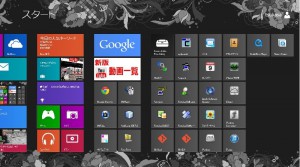 Windows8はタブレットもカバーしています。
Windows8はタブレットもカバーしています。
タブレットやスマホも今やマルチコアは当たり前になりつつあり、Windows8なら非力なCPUでもマルチコアであれば十分な能力を引き出せるでしょう。
(ただしアプリ側でも、スレッド化されていないと効果が落ちると思われますが)
Windows7まではシングルコアの資産を引きずるしかなかったOSだと考えると、まさにWindows8は次世代のOSといえるのではと思います。(ホメすぎか?)
※Windows8では、ショートカットキーをうまく使ったほうが良さそうです。特にWindowsキーは、Metoroとディスクトップを切り替えられるので重宝します。(他にも隠れ?ショートカットキーが存在するようです。)
HTML5ゲームその2 ~環境準備~
1.JsGameフォルダ内に、HTMLを表示するためのフォルダやファイルを作成します。
(1) JsGameというフォルダを作成します。
(2) JsGameフォルダに、css、img、jsなどのフォルダを作成します。
・それぞれのフォルダには、スタイルシート、画像、JavaScriptファイルを作っていきます。
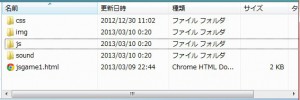 ※ゲームで使う画像は事前に用意したので、doc10_downloadここからダウンロードしてimgフォルダに入れて下さい。
※ゲームで使う画像は事前に用意したので、doc10_downloadここからダウンロードしてimgフォルダに入れて下さい。
2.JavaScriptを動作させるためのHTMLを作成します。
・上記の図のようにファイル名は「jsgame1.html」とし、HTML5形式にします。
- canvasタグを記載します。canvasタグには、width:1200、height:500を指定します。
- JavaScriptでcanvasを操作するので、ID名(game_canvas)を付けます。
- canvasの範囲が分かるように、スタイルシートで枠を囲みます。
3.HTMLを実行してみます。
・canvasの周りが線で囲まれたものが表示されます。
この線の中のcanvasに、JavaScriptでゲームを制作していくことになります。
HTML5ゲームその1
HTML5とJavaScriptで作るゲーム講座
5月22日から「ITエキスパート科」という職業訓練講座がはじまりますので、プログラミングの楽しさを伝えるため、HTML5とJavaScriptで簡単なゲームを作ってみよう!講座をはじめます。
まずはゲームは企画が大事!・・・とは言いつつ、面倒なので一応これで。
実際にどんなものか動かしてみましょう! ⇒ チキンゲーム
※え!ダサい?
まー、プログラミング講座なのでゲームの完成度は度外視ってことで・・・
Windows8は良いかも!?
今更ですが、Windows8をインストールしてみました。
 第1印象としては、むっちゃ早い!
第1印象としては、むっちゃ早い!
今までのWindowsと操作感が全く異なるかと思いきや、実際はそれほどでもありません。何より数倍速くて軽いっていう印象が強いです。
一昔(5年前ぐらい)前のスタンダードなパソコン(あくまでその当時celeronなどの廉価版でなかったもの)なら十分復活します。
CPU: Intel Core2 Duo
Memory: 4GB
HardDisk: 500GB
・Metoroはスマホのようにアプリに閉じるってのがない分、気分が悪い。
今までは、Windowsが肥大化することでパソコンスペックも上がってきた(Intel CPU)経緯がありました。ウィンテルなんて蜜月的な言われ方もした時期もありましたね。
でも最近はMacという最大のライバルが調子いいのと軽量デバイスが普及してる背景もあり、Windows8も格安で軽いOSに方向転換したようです。
今後は、一般的なPCではそれほど高スペックPCは求められないかもしれません。
※ちなみに速さ的には、同じスペックのPCであればMacと同等もしくはそれ以上かも・・・。
なれる!SE
プログラマー、システムエンジニアの職種って?
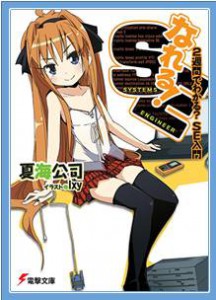
FaceBookで知ったのですが、「なれる!SE」なる本があるそうです。またこのサイトで「ラジオ・ボイスドラマ」もあり、聞いてみると結構面白いですよ。
PG(プログラマ)、SE(システムエンジニア)ってどんな感じ!?知りたい方は、サイトを見てみるのもありです。
学生の方も社会人の理不尽さが参考になります・・・。(一般的な社会人という意味で)
5月22日から「ITエキスパート科」が始まります。他業界・他業種からIT業界へ転向する方も受講対象の講座です。興味のある方は、「なれる!SE」を参考にしてみるのもいいかも?!